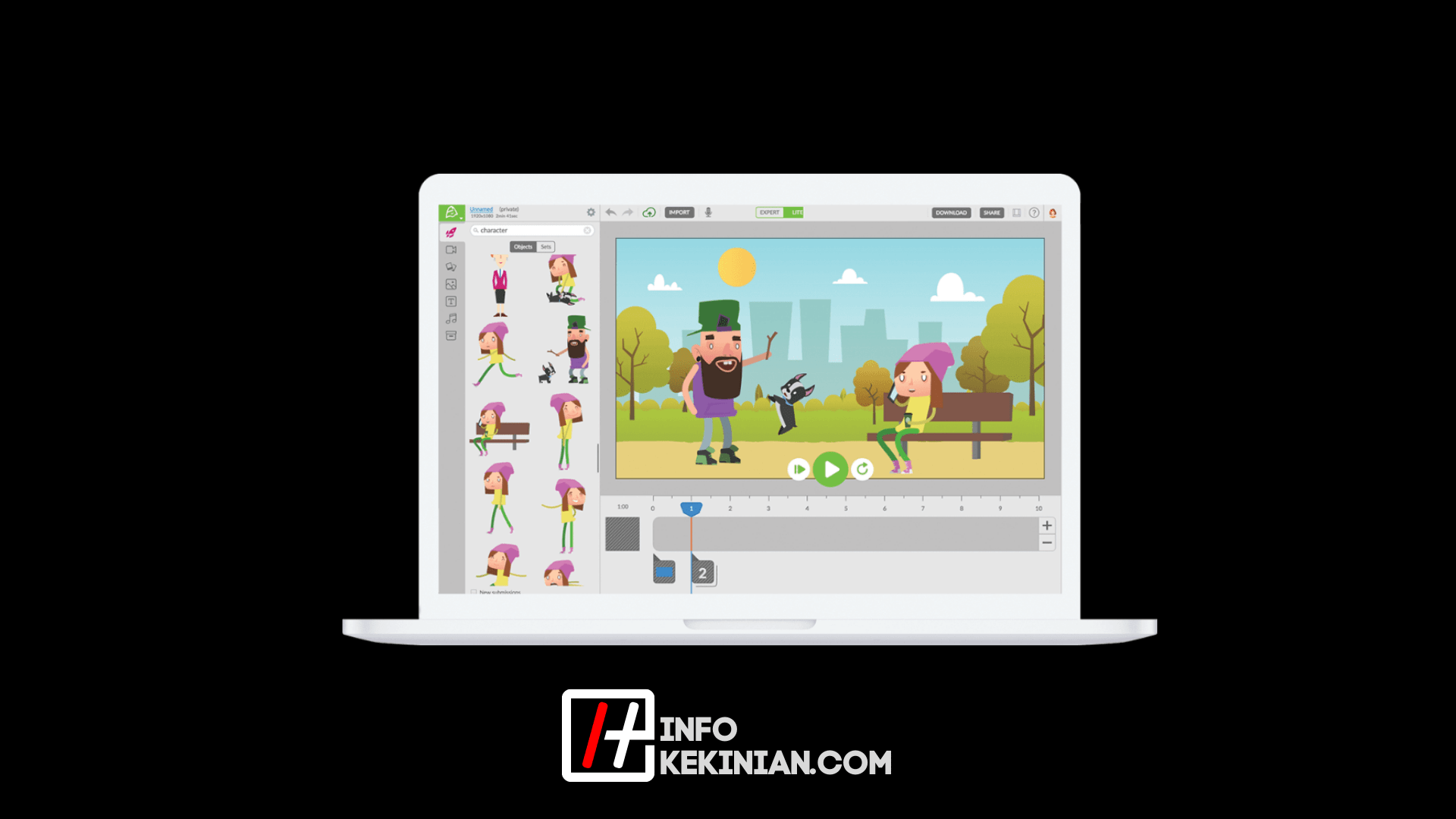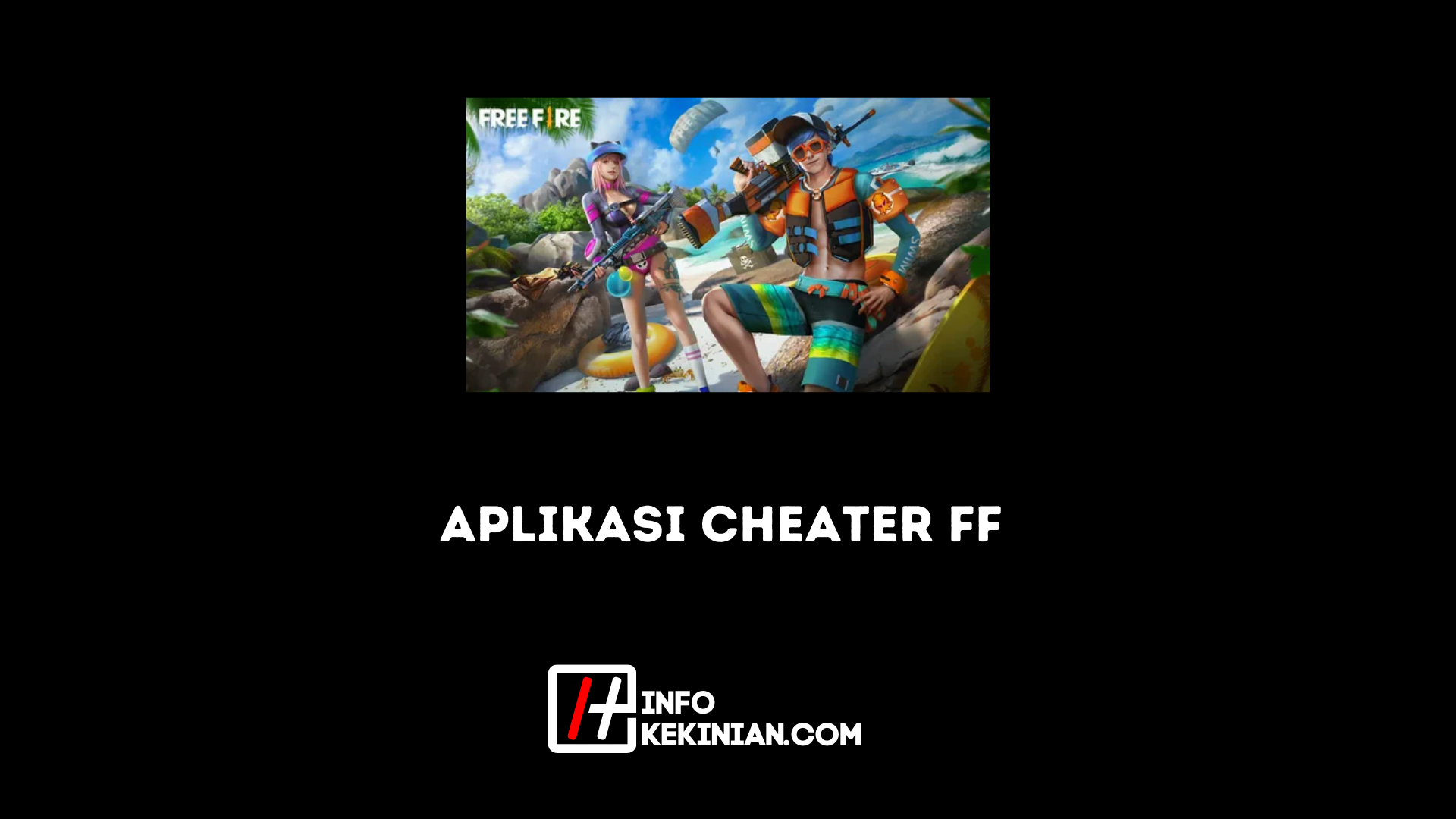Infokekinian.com – Pada kesempatan kali ini saya akan memberikan informasi cara mematikan putar video otomatis di Facebook dll, simak artikel ini hingga selesai.
Pengguna media sosial seperti Facebook, Twitter, Instagram, dan YouTube mungkin sering kesal dengan video yang diputar secara tiba-tiba.
Apalagi jika volume speaker atau headphone diset sangat tinggi, tentu kita akan kaget.
Selain itu, karena video diputar secara otomatis, paket data internet dan baterai perangkat kita juga dapat lebih cepat terkuras.

Untungnya, kami dapat menonaktifkan atau mematikan opsi pemutar video otomatis.
Cara Mematikan Pemutar Otomatis Video
Berikut cara mematikan pemutaran video otomatis di YouTube, Facebook, Instagram, dan Twitter.
1. Cara Mematikan Pemutar Video Otomatis di Facebook
Berikut adalah cara yang perlu kalian lakukan:
- Klik menu tiga baris di kanan atas dan bawah tombol Messenger
- Pilih Settings & Privacy, lalu klik Settings
- Klik Media dan Contact di bagian bawah menu Settings
- Tekan Autoplay, lalu pilih opsi Never Autoplay Video untuk mematikan fitur pemutar video otomatis.
- Cara mematikan pemutar video otomatis di Twitter
- Klik menu Settings and Privacy di sebelah kiri layar
- Pilih Data Usage
- Matikan atau nonaktifkan Autoplay. Di aplikasi, kita bisa memilih ‘Never’ pada opsi Autoplay.
2. Cara Mematikan Pemutar Video Otomatis di Instagram
Berikut adalah cara yang perlu kalian lakukan:
Instagram sebenarnya tidak menyediakan opsi untuk menonaktifkan pemutaran video otomatis.
Namun, kita bisa mengatur mode hemat data agar video auto-play yang muncul dalam kualitas rendah, sehingga tidak terlalu banyak memakan kuota data.
- Untuk melakukannya, buka aplikasi Instagram di smartphone kita
- Di laman utama, klik profil kita di sudut kanan bawah.
- Kemudian, klik ikon tiga garis di pojok kanan atas untuk membuka menu pengaturan.
- Setelah itu, pilih Settings lalu klik menu Account
- Klik opsi Mobile Data Usage
- Di sana, kita akan melihat toggle Data Saver di bagian paling atas
- Kita dapat langsung menggeser tombol toggle itu ke kanan untuk menghemat pemakaian data
3. Cara Mematikan Pemutar Video Otomatis di Youtube
Cara mematikan pemutaran video otomatis di Youtube mungkin yang paling mudah. Yakni dengan mengklik tulisan AUTOPLAY hingga menjadi warna abu-abu.
Namun cara mematikan autoplay video di Youtube hanya berlaku di browser. Di versi aplikasi, ada cara yang sedikit lebih rumit. Berikut caranya:
- Klik profil kita di sudut kanan atas layar
- Klik Settings, lalu scroll sampai ketemu Autoplay next video
- Klik tombol itu untuk menonaktifkan autoplay
Kesimpulan
Itulah cara yang perlu kalian lakukan ketika ingin mematikan otomatis pemutar video di sosial mediamu.
Demikianlah artikel mengenai Cara Mematikan Putar Video Otomatis di Facebook Dll dan jangan lupa untuk terus kunjungi website Infokekinian.
Karena kami juga memiliki banyak informasi dan rekomendasi lain yang tentunya akan bermanfaat dan membantu sobat kekinian.
 InfoKekinian.Com Portal Informasi Teknologi Kekinian
InfoKekinian.Com Portal Informasi Teknologi Kekinian